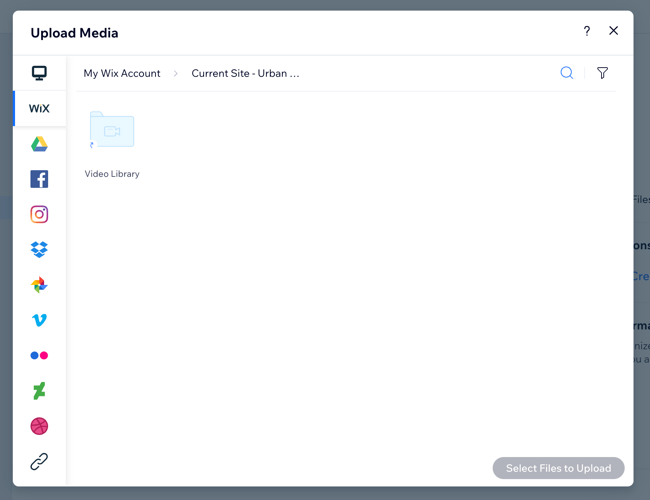Wix 미디어: Wix 사이트에서 다른 Wix 사이트로 미디어 가져오기
1 분
페이지 메뉴
- 다른 사이트에서 미디어 가져오기
- 다른 사이트에서 Wix 동영상 파일 가져오기
각 사이트에는 자체적으로 미디어 관리자가 있습니다. 이는 파일을 보다 효율적으로 구성하고 사이트를 보다 원활하게 전송하는 데 도움이 됩니다.
미디어 관리자에는 현재 작업 중인 사이트의 파일만 표시됩니다. 하지만, 계정의 다른 사이트에서 현재 미디어 관리자로 미디어를 가져오거나 전송할 수 있습니다.
한 사이트에서 다른 사이트로 미디어를 가져와도 소스 미디어 관리자에서는 제거되지 않습니다. 가져오기 후 파일은 두 위치 모두에 존재합니다.
다른 사이트에서 미디어 가져오기
Wix 계정 내 다른 사이트에서 현재 작업 중인 사이트의 미디어 관리자로 미디어를 업로드합니다.
Wix 사이트에서 미디어를 가져오려면:
- 미디어 관리자로 이동합니다.
- +미디어 업로드를 클릭합니다.
- 왼쪽 메뉴에서 내 Wix 계정을 클릭합니다.
- 가져올 파일을 선택합니다.
- 파일 선택을 클릭합니다.
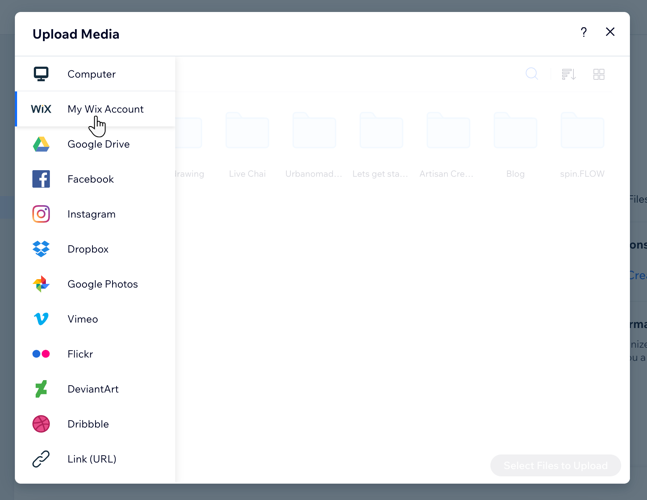
일괄 파일 가져오기:
키보드 단축키 Ctrl + A (PC) 또는 ⌘ + A (Mac)를 사용해 한 번에 여러 파일을 선택한 후 다른 사이트에서 현재 사이트로 일괄 가져오기할 수 있습니다.
다른 사이트에서 Wix 동영상 파일 가져오기
Wix 계정 내 다른 사이트의 Wix 동영상 플레이어에서 현재 작업 중인 사이트의 미디어 관리자로 미디어를 가져옵니다.
다른 사이트에서 미디어 관리자로 Wix 동영상 파일을 가져오려면:
- 사이트의 미디어 관리자로 이동합니다.
- +미디어 업로드를 클릭합니다.
- 왼쪽 메뉴에서 내 Wix 계정을 클릭합니다.
- 동영상 파일을 가져올 사이트 폴더를 선택합니다.
- 동영상 라이브러리를 클릭합니다.
- 업로드할 파일을 클릭합니다.
- 파일 업로드를 클릭합니다.